Typora + Github + Picgo 建立图床然后转战gitee的故事(血泪史)
主要资料还是参照csdn上面的博客(方法基本都一样),我在下面会列链接出来,但是我按照他们的步骤时到最后是可以正常上传到github,picgo也正常,但是typora就是没有办法正常显示(不知道是不是我不是正版的原因)
噢后面gitee也搞定了,建议国内还是用gitee,这样就不用开梯子也可以比较好的加载图片了
(104条消息) Typora中设置图片自动上传以及图床设置_智者不ru爱河的博客-CSDN博客_typora图片自动上传图床
(104条消息) Typora配置github图床及遇到的问题解决方案_爱学习的大雄的博客-CSDN博客_github图床 typora
这两篇博客都差不多,如果是gitee版本请自行csdn,接下来开始正式讲解
1. 首先是上述三个工具
emm其实上面的教程里面都有教安装和使用,直接看他们的就好了哈哈哈,我就讲一下大概:
github是记得保存那个token就可以了,另外两个就正常安装,然后picgo的填写也按照他们给的步骤就好,但是如果自定义域名其实我是用不了的
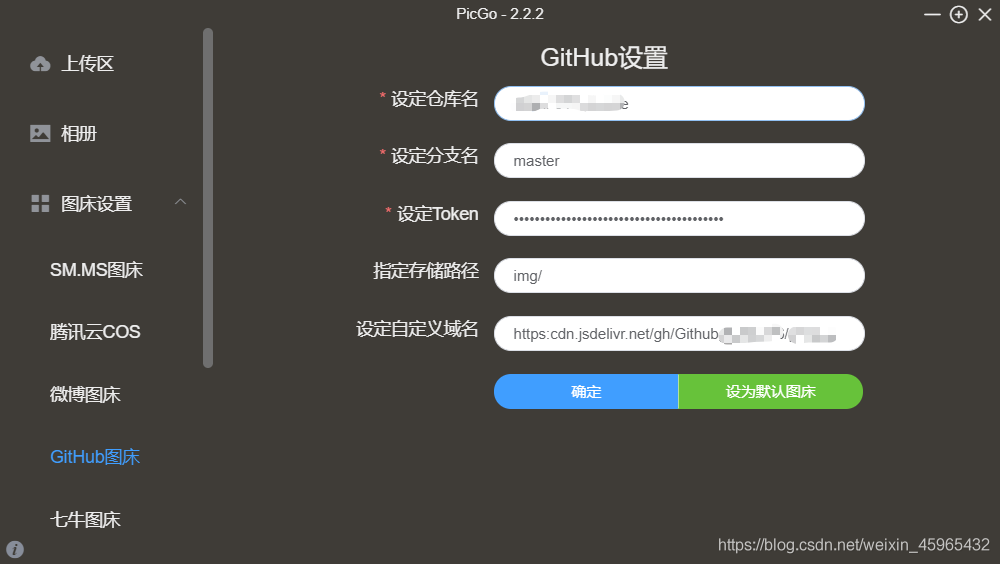
2. 自定义域名更换
如果你和我一样,基本上按照上面博客的步骤来走,然后发现这个域名,你copy下来到浏览器上面发现可以正常显示图片,但是在typora或者其他md编辑器里面就是无法打开,
那么你可以留意一下,是不是你那个url复制下来后,到浏览器打开时候那个url就变了。
原本的:
https://cdn.jsdelivr.net/gh/用户名/仓库名
我的更换版本:
https://raw.githubusercontent.com/用户名/仓库名/master
然后就可以显示辣
最后说一下:如果想要用github的图床,然后将md放到其他平台上面(例如csdn),可能网络会不是很好,可能上传会失败,要多上传几次(就是链接上传失败了就重新上传),这里建议如果没有梯子用的话还是建议gitee或者其他国内网站或服务器做图床
我错了,我是sb
好吧我发现其实都能用,只是设定那里要改一下
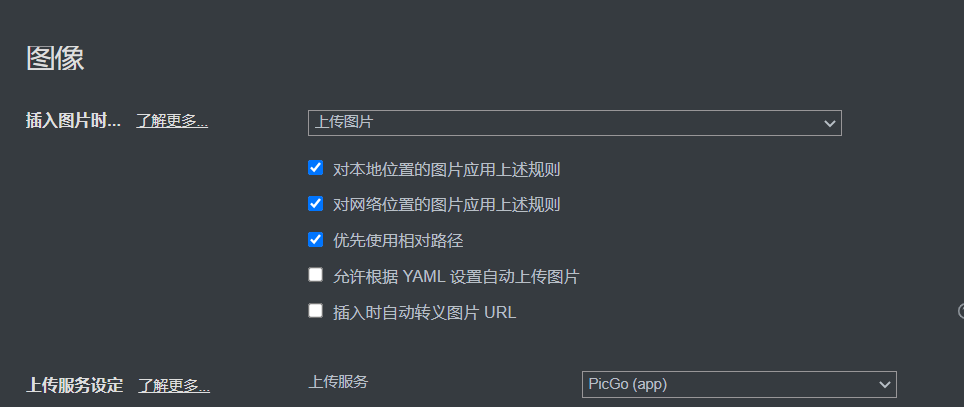
如上图,之前我是选择了第四个YAML那个,然后好像就一直不行所以就不要选第四个。
and其实GitHub图床国内一点都不好用,浪费我时间呜呜,因为不开梯子根本加载不了图片捏。。。
算了接下来换gitee,还是得乖乖安装node.js
转战gitee
因为GitHub作为图床的话,你不挂梯子基本上是在typora无法加载图片,然后我就想试试gitee,然后我竟然装node.js又装了一个晚上。。。
跟node又斗争了一晚上
1.npm指令无效,但是node指令可以
我服了,浪费了一晚上在这安装node,其实node已经可以正常安装了,但是网上还有上面emm,为了让你npm的拓展包安装到d盘上,然后有些配置方法,真给我整阴影了无语了,压根就不行,算了是我不行。。
(104条消息) node.js 安装详细步骤教程_程序员老油条的博客-CSDN博客_node.js
就这篇文章,emm没什么用,直接安装就好,然后如果出现npm指令没有反应,只是空了一行cmd,那看下一篇文章
[(104条消息) 下载了nodejs但是npm -v的时候没有反应如何解决_ei你可拉倒吧的博客-CSDN博客](https://blog.csdn.net/qq_50497708/article/details/125633745?ops_request_misc=%7B%22request%5Fid%22%3A%22165996482416780366522243%22%2C%22scm%22%3A%2220140713.130102334.pc%5Fall.%22%7D&request_id=165996482416780366522243&biz_id=0&utm_medium=distribute.pc_search_result.none-task-blog-2allfirst_rank_ecpm_v1~rank_v31_ecpm-3-125633745-null-null.142v39control,185v2control&utm_term=npm -v没有反应&spm=1018.2226.3001.4187)
这个姐们非常有意思啊哈哈哈
2.npm和node都可以了,,但是比如说我安装node.js到d盘,然后在C盘node显示找不到命令
ok其实这个要配置一下全局变量?其实好像不用,因为重启电脑之后就可以了,应该是已经配置好了。
但我也不清楚其实哪些要配置哪些不用。我csdn了很多之后,发现重启就可以了,当然我环境变量那边都配了。
我晚点删掉试一试还能不能,看看是不是重启的问题。
跟picgo的gitee插件斗争了一个小时(终于给我搞定了!!)
首先记得安装gitee-uploader,另一个就叫gitee的没试过
安装好之后重启一下软件,然后打开配置
配置如下,第一行就是 用户名/仓库名 (但是要注意注意!!!,所有名称都要小写,无论你的仓库或者用户名里面是否有大写,因为网址解析的时候全都是小写,所以以url为准啊啊啊啊就是这个东西折磨我)
但其实GitHub那边的配置,仓库名和用户名解析出来的url是分大小写的,所以我就一直以为gitee也是这样,如果你们也是这样就记得改过来就好了呜呜呜😭😭😭
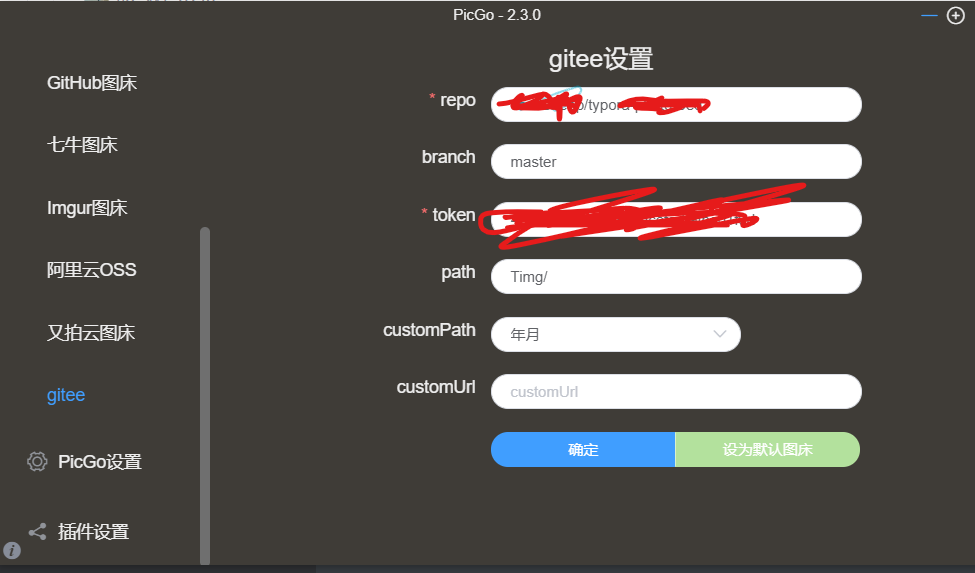
最后总结一下
鄙人不才,下午开始搞这个,搞到晚上十二点,
我发现今天的学习道路越偏越远,一开始我原本是在学mysql的,
今天早上在学mysql,然后到了中午我不想再window下安装mysql,所以想先去虚拟机上面弄一下mysql
但是安装好像又有点不一样,当时sudo apt install进程无端端被锁了,然后我就开始找原因,找了蛮久,重启一下虚拟机,没事了 …然后我就继续安装,最后终于成功了,然后就发现登录不了
后面捣鼓了一下发现可以直接root用户登录,可以跳过mysql的密码。不过我的云服务器还是没有权限登录,所以其实还是没有搞懂。
等到终于可以用mysql了(在ubuntu上),然后学习了一会,开始记笔记了哈,然后发现是第一次用typora记载图片类的笔记,因为要给电脑截图嘛,肯定要上传图片的。然后它会默认所有图片都存在C盘里面,哎这我肯定不愿意啦,C盘空间捉襟见肘了都。
然后就搞了一下想要像以前用marktext一样,默认存到d盘一个位置吧,后面发现无论怎么存,还是会先存在C盘,于是我就想要不用GitHub吧,看看这个行不行,好像是刚好看到csdn上有个方法,看着也不难hhh,然后这个时候下午两三点了,就开始捣鼓用picogo 和 GitHub来完成图床的设置。
其实这里还是挺快的,没怎么被卡住,上传到GitHub也很顺利,只不过要上梯子,但是上传成功了,我图片显示不出来哇,然后就找了好多方法,发现都不太可行,也没怎么尝试,后面发现是我的一个设定改错了,YAML那个不应该勾选(typora上面的设置),结果就可以了,我还以为是url的问题,,,
成功了之后吃了个饭,想了想,每次都要开梯子,烦死了,这以后上传也不方便啊,然后就想弄gitee了,结果node的环境配置捣鼓了好久…然后域名一开始也没搞懂,巴拉巴拉,一天就过去了。
但是!我相信,明天开始用typora就会用的很爽的啦哈哈哈哈,现在的话如果想要选GitHub上传和gitee上传也都挺方便的了,就在picGo那里改一下就好
好了回宿舍睡觉去了。





















 433
433











 被折叠的 条评论
为什么被折叠?
被折叠的 条评论
为什么被折叠?








